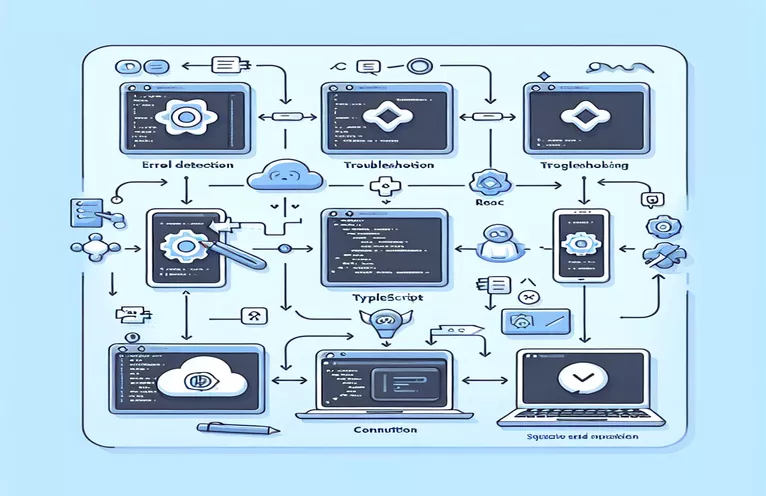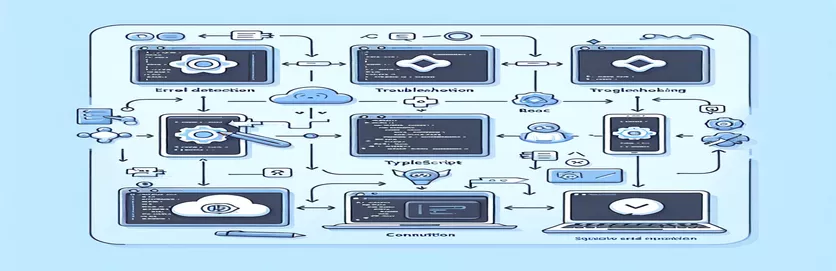Các vấn đề thiết lập thường gặp khi khởi tạo React Native với NPX
Khi tạo mới Phản ứng ứng dụng gốc sử dụng npx trên Windows, bạn có thể gặp lỗi trong quá trình khởi tạo, đặc biệt khi sử dụng một Mẫu TypeScript. Những sự cố như vậy có thể làm gián đoạn quá trình tạo ứng dụng có cấu trúc tốt với tất cả các thư mục và tệp cần thiết. Đây là thách thức chung mà các nhà phát triển phải đối mặt khi làm việc với Phản ứng gốc trên môi trường máy tính để bàn.
Nếu bạn đang gặp vấn đề với lệnh init gốc phản ứng npx, bạn không đơn độc. Ngay cả khi đã cài đặt các phiên bản Node.js gần đây và các phần phụ thuộc cần thiết, lỗi vẫn có thể xảy ra. Thông thường, điều này có thể xuất phát từ sự không tương thích hoặc cấu hình sai trong môi trường phát triển cục bộ, đặc biệt khi sử dụng các phiên bản cũ hơn. Node.js các phiên bản như 10.9.0.
Việc giải quyết những vấn đề này đòi hỏi phải hiểu rõ các nguyên nhân cơ bản, có thể bao gồm xung đột với các công cụ CLI được cài đặt trên toàn cầu hoặc quá trình cài đặt mẫu dự án chưa hoàn tất. Các nhà phát triển sử dụng Windows đôi khi cần thực hiện thêm các bước để đảm bảo quá trình diễn ra suôn sẻ. Phản ứng gốc khởi tạo, chẳng hạn như xóa bộ nhớ đệm và cài đặt lại công cụ.
Trong hướng dẫn này, chúng ta sẽ khám phá cách thiết lập và giải quyết đúng cách các lỗi phổ biến gặp phải trong quá trình Phản ứng gốc khởi tạo ứng dụng. Điều này sẽ giúp đảm bảo rằng tất cả các tệp và thư mục cần thiết được tạo chính xác cho ứng dụng mới của bạn.
| Yêu cầu | Ví dụ về sử dụng |
|---|---|
| npm cache clean --force | Lệnh này được sử dụng để xóa bộ đệm npm một cách mạnh mẽ. Nó hữu ích khi npm có thể đã lưu trữ các gói bị hỏng hoặc lỗi thời gây ra sự cố trong quá trình cài đặt. Xóa bộ nhớ đệm đảm bảo tải xuống mới tất cả các phần phụ thuộc. |
| npm uninstall -g react-native-cli | Gỡ cài đặt React Native CLI được cài đặt trên toàn cầu. Điều này thường cần thiết khi chuyển sang phương thức npx để khởi tạo các dự án React Native, tránh xung đột giữa các phiên bản CLI toàn cầu và cục bộ. |
| nvm install --lts | Lệnh này cài đặt phiên bản hỗ trợ dài hạn (LTS) mới nhất của Node.js bằng Trình quản lý phiên bản nút (nvm). Điều cần thiết là đảm bảo khả năng tương thích với các khung JavaScript hiện đại, bao gồm cả React Native. |
| npx react-native init MyTabletApp --template react-native-template-typescript | Lệnh này khởi tạo một dự án React Native mới bằng công cụ NPX và nó chỉ định một mẫu TypeScript. Điều này rất quan trọng đối với các nhà phát triển muốn sử dụng TypeScript với React Native ngay từ đầu. |
| npm install | Sau khi điều hướng đến thư mục dự án, lệnh này sẽ cài đặt tất cả các phụ thuộc cần thiết được liệt kê trong thư mục của dự án. gói.json tài liệu. Nó đảm bảo rằng dự án React Native có tất cả các mô-đun cần thiết để chạy. |
| os.platform() | Phương pháp này từ hệ điều hành module trả về một chuỗi xác định nền tảng hệ điều hành. Nó đặc biệt hữu ích trong việc tạo tập lệnh đa nền tảng để cung cấp các lệnh dành riêng cho hệ điều hành như chạy các bản dựng Android hoặc iOS. |
| path | Một phần của Node.js, con đường module cung cấp các tiện ích để làm việc với đường dẫn tập tin và thư mục. Trong quá trình phát triển React Native đa nền tảng, điều này giúp bình thường hóa đường dẫn giữa các hệ điều hành khác nhau. |
| describe() | Lệnh này là một phần của Mocha khung kiểm tra được sử dụng để mô tả một bộ thử nghiệm cho các bài kiểm tra đơn vị. Nó giúp nhóm các thử nghiệm lại với nhau, cho phép xác thực dễ dàng môi trường hoặc chức năng trong dự án. |
| assert.strictEqual() | Lệnh này là từ Node.js khẳng định mô-đun, thực hiện kiểm tra sự bình đẳng nghiêm ngặt giữa hai giá trị. Trong ví dụ này, nó xác minh rằng lệnh dành riêng cho nền tảng dự kiến được trả về chính xác. |
Tìm hiểu giải pháp xử lý lỗi khởi tạo gốc
Trong các tập lệnh được cung cấp ở trên, trọng tâm chính là giải quyết các lỗi phổ biến xảy ra khi khởi tạo một phiên bản mới. Phản ứng gốc dự án sử dụng NPX. Tập lệnh đầu tiên xóa bộ đệm npm bằng npm cache sạch --force yêu cầu. Điều này rất cần thiết khi làm việc trong môi trường mà các bản cài đặt trước đó có thể để lại các tệp bị hỏng hoặc lỗi thời, điều này có thể cản trở việc tạo dự án mới. Bằng cách xóa bộ đệm, bạn đảm bảo rằng quy trình npm bắt đầu từ trạng thái sạch, điều này giúp giảm nguy cơ gặp phải các sự cố liên quan đến phiên bản gói cũ hoặc cài đặt bị hỏng.
Tiếp theo, tập lệnh giải quyết các xung đột tiềm ẩn bằng cách xóa toàn bộ phản ứng-bản địa-cli với gỡ cài đặt npm -g Reac -igen-cli yêu cầu. Bước này rất quan trọng vì việc sử dụng NPX để khởi tạo dự án sẽ bỏ qua nhu cầu về CLI được cài đặt toàn cầu và việc sử dụng cả hai đôi khi có thể gây ra xung đột. Khi chuyển sang sử dụng NPX, nhà phát triển nên đảm bảo xóa phiên bản toàn cầu để tránh các sự cố trong quá trình tạo dự án mới, đặc biệt là trên các hệ thống như cửa sổ nơi những xung đột này xảy ra thường xuyên hơn do sự khác biệt về môi trường.
Một phần quan trọng khác của giải pháp là cập nhật Node.js lên phiên bản hỗ trợ dài hạn (LTS) mới nhất bằng cách sử dụng cài đặt nvm --lts. Chạy phiên bản LTS mới nhất của Node.js đảm bảo khả năng tương thích với các phiên bản mới nhất của Phản ứng gốc và các phụ thuộc khác. Các phiên bản Node.js cũ hơn như 10.9.0, như đã đề cập trong vấn đề, có thể gây ra sự không tương thích, vì React Native có các phần phụ thuộc yêu cầu các phiên bản Node.js mới hơn để hoạt động bình thường. Trình quản lý phiên bản nút (NVM) giúp dễ dàng chuyển đổi giữa các phiên bản Node.js, cho phép các nhà phát triển đảm bảo rằng môi trường của họ phù hợp với các phiên bản được yêu cầu để vận hành trơn tru.
Lệnh quan trọng cuối cùng trong tập lệnh là init gốc phản ứng npx, khởi tạo dự án mới bằng cách sử dụng một Mẫu TypeScript. Lệnh này đảm bảo rằng tất cả các tệp và thư mục cần thiết cho dự án React Native đã được tạo. Nếu quá trình khởi tạo vẫn gây ra lỗi, tập lệnh khuyên bạn nên chạy cài đặt npm theo cách thủ công để cài đặt các phụ thuộc bị thiếu. Ngoài ra, tập lệnh thứ hai hiển thị lệnh dành riêng cho nền tảng có thể giúp xác định xem nên chạy phiên bản Android hay iOS, điều này rất hữu ích cho việc phát triển đa nền tảng. Các thử nghiệm đơn vị đi kèm đảm bảo rằng quá trình thiết lập hoạt động trên các môi trường khác nhau, xác thực rằng tất cả các phần phụ thuộc bắt buộc đều được áp dụng.
Sửa lỗi khởi tạo React Native bằng mẫu NPX và TypeScript
Cách tiếp cận này sử dụng phương thức giao diện người dùng với Node.js và React Native. Chúng tôi sẽ giải quyết các lỗi thiết lập bằng cách xóa bộ nhớ đệm, cài đặt lại các phần phụ thuộc và đảm bảo khả năng tương thích với các phiên bản cập nhật.
// First, clear the npm cache to avoid any stale packagesnpm cache clean --force// Remove the existing React Native CLI globally, if installednpm uninstall -g react-native-cli// Update Node.js to the latest stable version (use nvm or manual install)nvm install --ltsnvm use --lts// Create the React Native app with TypeScript templatenpx react-native init MyTabletApp --template react-native-template-typescript// If errors persist, install packages manually within the project foldercd MyTabletAppnpm install
Xử lý lỗi khởi tạo React Native bằng tập lệnh mô-đun và kiểm tra môi trường
Cách tiếp cận này liên quan đến việc xử lý lỗi back-end và cấu hình mô-đun, sử dụng cấu trúc dự án của Node.js và React Native. Chúng tôi sẽ giới thiệu các thử nghiệm đơn vị để xác thực tính toàn vẹn của ứng dụng trên các môi trường.
// Define a simple Node.js module to handle environment configurationsconst os = require('os');const path = require('path');// Function to detect platform and provide relevant commandsfunction getPlatformSpecificCommand() {if (os.platform() === 'win32') {return 'npx react-native run-android';} else {return 'npx react-native run-ios';}}// Execute platform-specific commandconst command = getPlatformSpecificCommand();console.log(`Running command: ${command}`);// Unit test to verify environment compatibilityconst assert = require('assert');describe('Environment Test', () => {it('should return platform-specific command', () => {assert.strictEqual(getPlatformSpecificCommand(), 'npx react-native run-android');});});
Khám phá các vấn đề tương thích trong React Native trên Windows
Một khía cạnh chưa được đề cập trước đây là tầm quan trọng của việc đảm bảo rằng Phản ứng gốc các phần phụ thuộc, chẳng hạn như Python và JDK, được cài đặt chính xác trên máy Windows của bạn. Khi sử dụng npx react-native init, lệnh phụ thuộc rất nhiều vào cấu hình hệ thống như biến môi trường. Nếu không có đường dẫn thích hợp được đặt cho Bộ công cụ phát triển Java (JDK) và Python, quá trình khởi tạo có thể thất bại, đặc biệt khi xây dựng cho Android.
Một vấn đề khác thường bị bỏ qua liên quan đến các quyền dành riêng cho Windows. Các dự án React Native yêu cầu quyền sửa đổi các tệp cấp hệ thống và chạy các lệnh như npm install hoặc npx react-native run-android có thể thất bại nếu được thực thi từ một thiết bị đầu cuối phi quản trị. Việc sử dụng dấu nhắc lệnh nâng cao (đặc quyền của quản trị viên) đảm bảo hệ thống không chặn các hoạt động quan trọng. Hơn nữa, Windows Defender hoặc phần mềm chống vi-rút của bên thứ ba đôi khi có thể chặn quá trình cài đặt, gây ra việc tạo các thư mục và tệp không đầy đủ trong dự án React Native.
Cuối cùng, đối với phát triển đa nền tảng, điều quan trọng là phải quản lý SDK Android đúng cách. SDK Android phải khớp với các phiên bản được yêu cầu trong tệp cấu hình dự án React Native của bạn. Nếu có sự không khớp, lệnh npx react-native run-android sẽ không thành công do vấn đề tương thích giữa SDK và thiết lập dự án. Thường xuyên cập nhật Android Studio và đảm bảo khả năng tương thích giữa các phiên bản SDK là chìa khóa mang lại trải nghiệm phát triển suôn sẻ trên Windows.
Câu hỏi thường gặp về lỗi tạo ứng dụng gốc React
- Lỗi gì ở npx react-native init nghĩa là?
- Lỗi này thường chỉ ra các vấn đề về phần phụ thuộc, quyền hoặc phiên bản Node.js đã lỗi thời, đặc biệt nếu sử dụng các phiên bản cũ hơn như Node 10.
- Làm cách nào để cập nhật Node.js để tránh lỗi trong quá trình thiết lập React Native?
- Bạn có thể cập nhật Node.js bằng cách sử dụng nvm install --lts hoặc tải xuống phiên bản mới nhất từ trang web Node.js chính thức. Điều này đảm bảo khả năng tương thích với các dự án React Native hiện đại.
- Tại sao dự án của tôi thiếu tệp và thư mục sau khi chạy npx react-native init?
- Sự cố này thường xảy ra do cài đặt không thành công hoặc quyền bị chặn. Đảm bảo bạn đang chạy thiết bị đầu cuối với tư cách quản trị viên và kiểm tra xem tất cả các phần phụ thuộc đã được cài đặt đúng cách chưa.
- Tôi có cần phiên bản JDK cụ thể cho React Native trên Windows không?
- Có, React Native yêu cầu JDK 11 để phát triển Android. Đảm bảo rằng JAVA_HOME được đặt chính xác trong các biến môi trường của bạn.
- Tôi nên làm gì nếu npx react-native run-android thất bại trên Windows?
- Kiểm tra xem SDK Android có được cài đặt và cập nhật chính xác hay không, đồng thời đảm bảo rằng các biến môi trường của bạn trỏ đến đúng vị trí.
Giải quyết lỗi khởi tạo trong React Native
Việc thiết lập dự án React Native trên Windows có thể gặp phải một số thách thức, đặc biệt là khi nói đến khả năng tương thích với các phiên bản Node.js khác nhau hoặc các bản cài đặt xung đột. Bằng cách làm theo các bước khắc phục sự cố này, nhà phát triển có thể ngăn chặn các lỗi phổ biến và khởi tạo dự án thành công.
Từ việc xóa bộ nhớ đệm npm đến đảm bảo rằng các phần phụ thuộc quan trọng như JDK được định cấu hình đúng cách, các giải pháp này sẽ hợp lý hóa quy trình thiết lập React Native. Cập nhật môi trường phát triển của bạn và chạy các lệnh cần thiết một cách chính xác sẽ đảm bảo tất cả các tệp và thư mục dự án được tạo mà không gặp lỗi.
Tài liệu tham khảo và nguồn để giải quyết lỗi React Native
- Thông tin chi tiết về cách khắc phục lỗi React Native, bao gồm các vấn đề phụ thuộc, có thể được tìm thấy trên tài liệu chính thức của React Native: Tài liệu gốc phản ứng .
- Để giải quyết các lỗi liên quan đến phiên bản Node.js và quản lý cài đặt, hãy tham khảo hướng dẫn Trình quản lý phiên bản nút (nvm): Kho lưu trữ NVM GitHub .
- Để giải quyết các vấn đề về cấu hình Bộ công cụ phát triển Java (JDK) để phát triển Android trong React Native, hãy tham khảo hướng dẫn thiết lập Android Studio này: Thiết lập Android Studio .
- Tìm hiểu về cách xóa bộ đệm npm và khắc phục sự cố npm tại trang xử lý sự cố chính thức của npm: Khắc phục sự cố bộ đệm NPM .